私たちが写真を撮っているか、夜中に光を照らすためにそれを使っている間、iPhone懐中電灯は大きな違いを作ります。 ただし、iPhoneの懐中電灯が機能していない、またはコントロールセンターで応答がないまま灰色に変わることがあります。 この種の問題は、iPhoneを新しいiOSバージョンにアップデートしたとき、iPhoneを落としたとき、または水による損傷を受けたときによく発生します。
実際、これらの問題を常にハードウェアの問題に結び付けることはできません。 ほとんどの場合、これらの問題には簡単な方法で対処できます。 それを考慮して、この記事はiPhoneの懐中電灯が機能していないのを修正するための12最良の方法を説明します。 今すぐ解決策を見つけるために読んでください。

第1部:iPhone懐中電灯が機能しない問題を修正する5基本的な方法
実際にiPhoneの懐中電灯の問題を解決するのはあなたが想像するほど複雑ではないかもしれません。 この時点でいくつかの簡単な操作プロセスが役立つかもしれません。 ここにあなたの参照のための特定の方法があります。
方法1:カメラアプリをオフにする
ステップ1。 ホームボタンをすばやく2回タップし、上にスワイプしてカメラアプリを閉じます。
ステップ2。 iPhoneの懐中電灯が機能するかどうかを確認するためにもう一度カメラアプリを起動します。 あなたはそれがソフトウェアの問題ではないことを確認するためにすべての関連アプリケーションをオフにすることができます。

方法2:iPhoneのハード再起動
ステップ1。 Appleのロゴが表示されるまで、[スリープ/スリープ解除]ボタンを押し続けます。
ステップ2。 iPhone 7ユーザーには、さまざまなボタンがあります。 ホームボタンと音量ダウンボタンを押してください。 iPhone 8 / Xユーザーの場合は、音量アップボタンを押してすぐに離し、次に音量ダウンボタンを押してすぐに離し、最後に電源ボタンを押したままにします。
この方法は簡単に思えますが、iPhoneの懐中電灯が機能しないなど、iPhoneの問題を解決するための本当に効果的な方法です。

方法3:iCloudからiPhoneを復元する
ステップ1。 [設定]> [一般]> [リセット]に移動し、[すべてのコンテンツと設定を消去]を選択します。 iPhoneのコンテンツを消去すると、懐中電灯が機能する以前のバージョンにiPhoneを復元できます。
ステップ2。 そして、iPhoneを再起動すると、「こんにちは」画面が表示され、iPhoneの懐中電灯が機能するかどうかを確認できます。 それはiPhoneを真新しいものに変えるでしょう。
ステップ3。 「iCloudバックアップから復元」をタップすると、iCloudバックアップファイルを選択できます。 そして、iPhoneをiCloudバックアップに復元して、iPhoneの懐中電灯が機能しない問題を修正できます。

方法4:iTunesからiPhoneを復元する
もちろん、iTunesのバックアップからiPhoneを復元して、iPhoneの懐中電灯が機能しない問題を解決することもできます。 復元の前に、まずiPhoneをiTunesバックアップにバックアップすることをお勧めします。
ステップ1。 iPhoneをUSBケーブルでコンピュータに接続します。その後、コンピュータは自動的にiTunesを起動します。
ステップ2。 最初にiPhoneをバックアップする必要がある場合は、[今すぐバックアップ]をクリックできます。 「バックアップの復元」をクリックして、iTunesのバックアップからiPhoneを復元することもできます。
ステップ3。 その後、あなたは問題が働いていないiPhoneの懐中電灯を取り除くためにiTunesのバックアップファイルを選択することができます。

方法5:最新のiOSバージョンにアップデートする
ソフトウェアを最新バージョンにアップデートすると、iPhoneの懐中電灯が機能しない問題が修正される場合があります。 iPhoneをアップデートする前に、お使いのデバイスが完全に充電され、Wi-Fiネットワークに接続されていることを確認してください。
ステップ1。 「設定」>「一般」>「ソフトウェアアップデート」に移動し、オペレーティングシステムのアップデートが利用可能かどうかを確認します。
ステップ2。 ソフトウェアアップデートが利用可能な場合は、[今すぐアップデート]ボタンをクリックして、それに応じてiOSバージョンをアップグレードします。
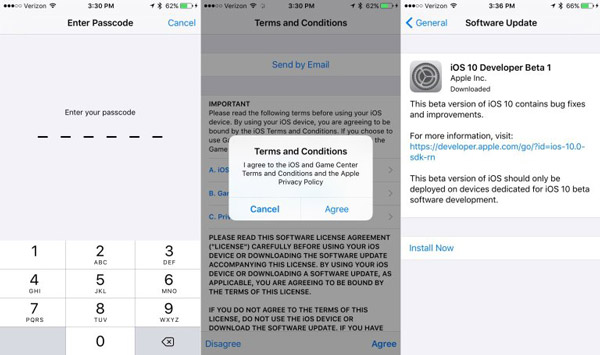
iPhoneの懐中電灯が機能しない問題を修正した場合は、バックアップされていないいくつかの重要なファイルを転送する必要があります。 Apeaksoft iPhone 転送 iPhone、iPad、iPod、およびその他のiOSデバイス用のデータを転送するには、iTunesに代わるものをお勧めします。
1 iPhoneや他のiOSデバイスからのメッセージ、連絡先、写真、音楽、アプリデータなどのデータを簡単に同期できます。
2 iPhoneからコンピュータ、またはiPhoneからiPhoneにファイルを柔軟に転送します。 さらに、メッセージを直接コンピュータに同期することができます。
3 同期中にデータを消去するというiTunesの制限なしに、このツールを使用してすべてのファイルをコピーし、iTunesのエラーを回避し、ファイルを即座に表示できます。
第2部:iPhoneのLEDフラッシュが機能しないのを修正する方法
カメラはiPhoneに高い価格を支払う魅力的な要素の1つです。 自分撮りからパノラマ撮影まで、iPhoneカメラは常に役に立ちます。 LEDフラッシュを使って夜間に写真を撮るのは本当にきれいなはずです。 夜でもきれいで美しい写真を撮ることができます。 カメラのシャッターが開いてその画像を撮ったときのその瞬間のためだけに。 だから、iPhoneのLEDフラッシュが光ったら、それは本当に厄介なことになるだろう。 iPhoneのLEDフラッシュが機能していない場合は、次のヒントを参考にして問題を解決してください。
方法1:iPhoneのLEDフラッシュを確認する
ステップ1。 [設定]> [一般]に移動し、行を下にスクロールして[ユーザー補助]を見つけ、オプションをタップします。
ステップ2。 「LEDFlashfor Alters」をタップし、その後「LED Flash for Alters」の横に切り替えて切り替え、iPhoneでLEDフラッシュが有効になっていることを確認します。
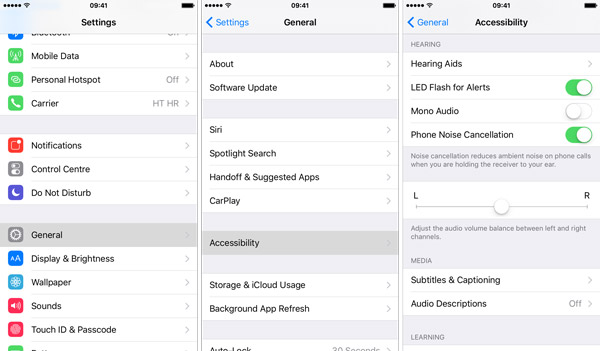
方法2:iPhoneをロックする
iPhoneがロックされていることを確認してください。これにより、LEDフラッシュがまだ機能しているかどうかを確認できます。 実際、iPhoneをロックするために何もする必要はありません。 画面にXNUMX分間触れないと、iPhoneが自動的にロックされます。 もちろん、スリープボタンまたはウェイクボタンを押してすぐにロックすることもできます。
方法3:iPhoneをクールダウンする
暑い場所で写真や写真を撮りすぎると、使用状況のためにiPhoneが過熱し、LEDフラッシュが機能しなくなる可能性があります。 数時間iPhoneの電源を切ってから、機能をテストしてみてください。
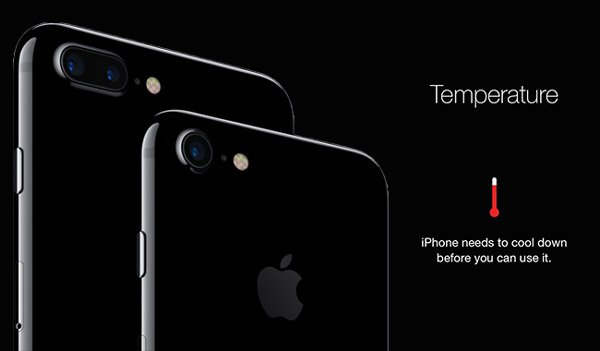
方法4:邪魔しないでください。
サイレントモードをオンにすると、LEDフラッシュは機能しません。 iPhone画面の「設定」アプリに移動し、「サイレント」をタップします。 その後、「手動」をオフにするか、有効になっていないことを確認できます。

方法5:カメラアプリを閉じる
ステップ1。 ホームボタンをすばやく2回タップし、上にスワイプしてカメラアプリを閉じます。
ステップ2。 iPhoneのLEDフラッシュが今動作するかどうかを確認するためにもう一度カメラアプリを起動します。

方法6:iPhoneを再起動してください
ステップ1。 Appleのロゴが表示されるまで、[スリープ/スリープ解除]ボタンを押し続けます。
ステップ2。 iPhoneの電源がオフの場合は、「スリープ/スリープ解除」ボタンをもう一度押し続けてオンにします。

方法7:低電力モードをオフにする
ステップ1。 設定に移動"。 その後、「バッテリー」パネルをタップします。
ステップ2。 「低電力モード」スライダーをタップしてオフにします。

まとめ
iPhoneの懐中電灯が機能しないことがよくあります。ハードウェアの問題で常に非難したり、iPhoneを急いで修理に送ったりしないでください。 多分それはいくつかの単純な間違いから生じているだけです。
この記事では、このような問題を解決するための簡単な操作をいくつか紹介します。 あなたがそのような困難で立ち往生しているならば、あなたは上記の方法を試すのに数分かかることがあります。 これらの方法がiPhoneの懐中電灯が機能していないのを修正するのを助けることができるならば、我々はうれしいです。




